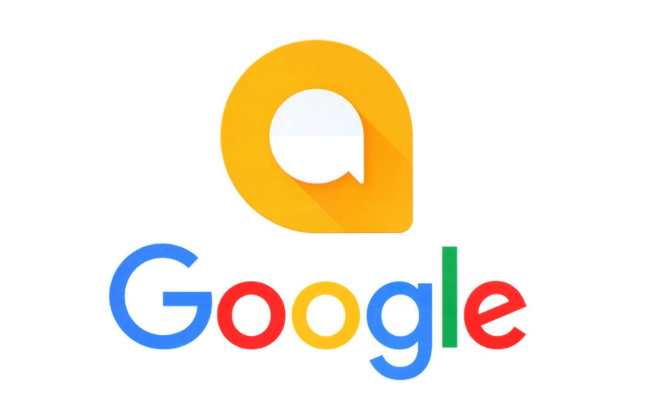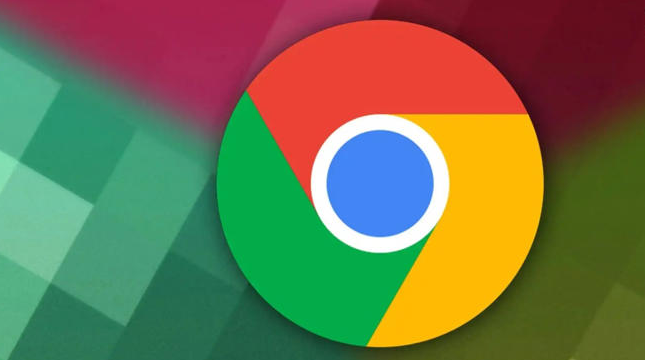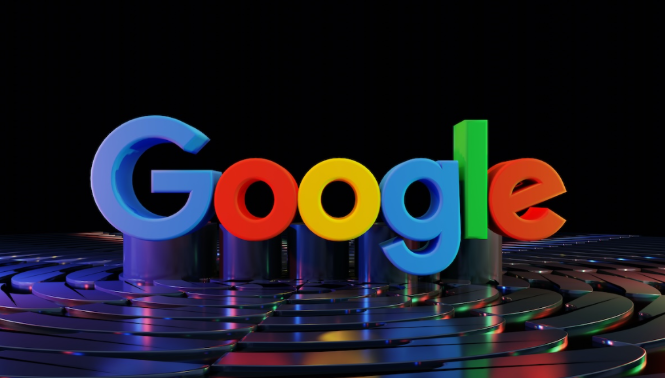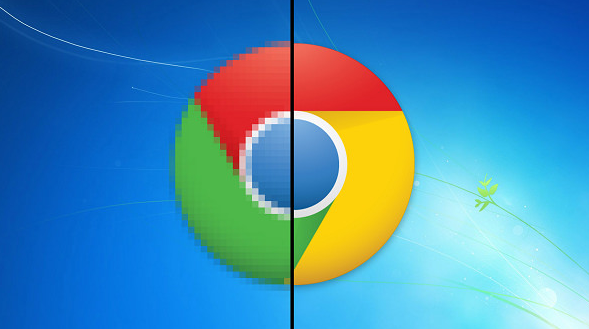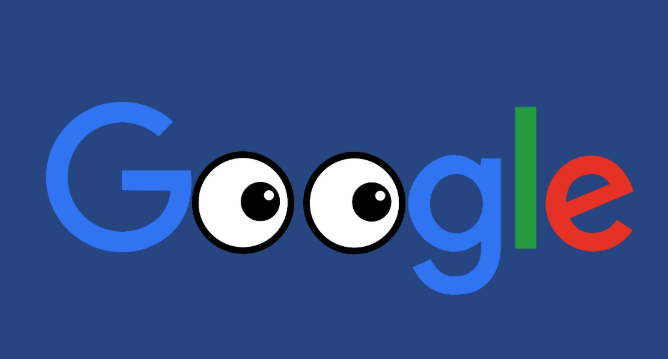1. 通过浏览器设置菜单修改
- 打开Chrome浏览器,点击右上角的三个点,在下拉菜单中选择“设置”选项。进入设置页面后,在左侧栏中找到并点击“外观”选项。在“外观”设置中,可以看到“字体大小”一栏,此处可以选择“小”“中”“大”等预设的字体大小选项,根据自己的需求进行选择即可。若想为不同的网站单独设置字体,可取消勾选“让所有网站使用相同的字体设置”选项,然后对特定网站的字体进行调整。
2. 使用快捷键快速调整字体大小
- 同时按下“Ctrl”键(Windows系统)或“Command”键(Mac系统)和“+”键,可以快速增大网页字体大小;同时按下“Ctrl”键(Windows系统)或“Command”键(Mac系统)和“-”键,则可以快速减小网页字体大小。如果想恢复到浏览器的默认字体大小,可以按下“Ctrl”键(Windows系统)或“Command”键(Mac系统)和数字“0”键。
3. 使用扩展程序调整字体大小
- 在Chrome浏览器中点击右上角的三个点,选择“更多工具”,然后点击“扩展程序”。在扩展程序页面中,搜索与“字体调整”相关的扩展插件,如“Zoom Text Only”等,并进行安装。安装完成后,这些插件通常会在浏览器的工具栏中添加一个图标。当访问想要调整字体大小的特定网站时,点击该插件图标,即可对该网站的字体大小进行单独设置,而不会影响其他网站的显示效果。
4. 通过开发者工具调整
- 按F12或Ctrl+Shift+I(Windows系统)/Command+Option+I(Mac系统)打开开发者工具。在开发者工具的顶部菜单中选择“元素”。在右侧的“样式”面板中,找到想要调整的网页元素的CSS样式,并修改其字体大小。
5. 设置默认字体样式
- 在设置页面中,向下滚动,找到“外观”部分,点击“自定义”按钮。这里的“外观”设置包含了与浏览器显示相关的多种选项,而“自定义”则进一步提供了个性化设置的途径,其中就包括字体样式的设置。在“自定义”页面中,找到“字体”选项。在这里,你可以分别设置标准字体、固定宽度字体(通常用于代码等文本)以及最小字号。例如,对于标准字体,你可以选择自己喜欢的字体系列,如 Arial、Times New Roman 等;对于固定宽度字体,也可以根据个人喜好进行选择;最小字号则可以根据自己的视力和阅读习惯进行调整。选择合适的字体和字号能够确保在不同网站上都能获得舒适的阅读体验。完成字体样式的调整后,点击右上角的“完成”按钮,即可保存设置。此时,Chrome 浏览器将按照你所选择的默认字体样式来显示网页文字。
总的来说,通过以上步骤和方法,您可以在Google Chrome浏览器中灵活地进行下载完成通知关闭及自定义的操作与管理,提升整体的使用体验。